本文介绍如何在 Apple iPhone 或 iPod Touch 上使用语音控制。语音控制与运行 iOS 3 及更高版本的设备兼容。iOS 14.5 中添加了其他语音控制选项。
如何设置和打开语音控制
设置并打开语音控制:
Siri 可以帮助进行语音控制。说:“嘿 Siri,打开语音控制。” 当您需要帮助查找语音命令时,请说“告诉我该说什么”。
- 前往“设置” > “辅助功能”。
- 点击语音控制。
- 点击设置语音控制。
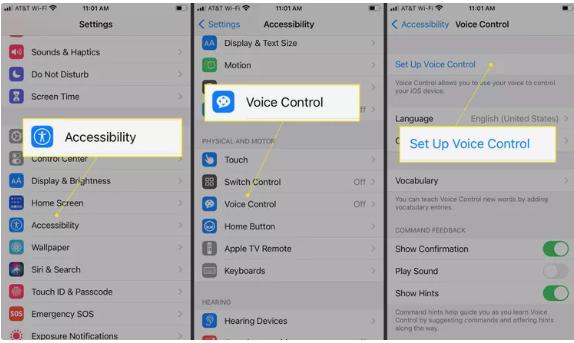
- 下一个屏幕显示您可以使用语音控制执行的操作的概述。选择继续。
- 查看可与语音控制一起使用的命令列表。选择完成以打开语音控制。
- 当语音控制打开时,麦克风图标会出现在屏幕顶部。
如何使用语音控制
打开语音控制后,只要设备连接到互联网,Siri 仍然处于活动状态。但语音控制可以作为一种免提方式来控制您的手机。您不需要像“嘿,Siri”这样的密码来激活它。您可以说“打开消息”、“回家”和“点击”以在手机上导航。
如何自定义语音控制
以下是如何熟悉语音控制类别和命令。
1.前往“设置” > “辅助功能”。
2.点击语音控制。
3.点击自定义命令。
4.您将看到语音控制支持的可用命令类别,例如基本导航和基本手势。选择一个类别以查看其命令。
5.点击命令以查看其选项屏幕,然后打开该命令。此屏幕还显示激活此选项的短语。
如果您想在语音控制发出命令之前确认命令,请打开“需要确认” 。
6.对要在语音控制中修改的每个命令重复这些步骤。
您还可以创建新的自定义命令。前往“设置” > “辅助功能” > “语音控制” > “自定义命令”,然后点击“创建新命令”。指定一个短语和一个动作。
您可以使用语音控制做什么
语音控制让您几乎完全免提导航和使用 iPhone。以下是您可以使用此功能执行的一些操作:
- 打开应用程序。
- 返回主屏幕。
- 点击屏幕元素。
- 选择、删除和修改文本。
- 在网页和应用程序屏幕上上下滚动。
- 拖动项目。
- 使用 3D 触摸。
- 截图。
- 重新启动您的设备。
查看 iPhone 上“设置”应用程序中的命令部分,了解语音控制功能的完整列表。
如何更改语音控制语言
语音控制支持多种语言,但您只能看到与您在 iOS 设备上设置的主要语言相关的选项。在此示例中,iPhone 设置为美国英语
- 前往“设置” > “辅助功能”。
- 点击语音控制>语言。
- 您将看到语言列表。点击“可供使用”下的语言,或在“可供下载”下选择一种语言。
语音控制支持的语言
您将看到的语音控制语言选项将取决于您 iPhone 的语言和区域设置。




